Отчет о работе приложения
Kaspersky Rescue Tool формирует следующие типы отчетов:
- Стандартный отчет.
Стандартный отчет включает в себя события с предупреждениями и ошибками. Этот отчет доступен в интерфейсе приложения. Также приложение создает файлы отчетов в директории приложения. Например, отчет может содержать информацию о запуске и завершении проверки компьютера и действиях приложения над обнаруженными объектами и так далее.
- Расширенный отчет.
Этот отчет доступен только в виде файла в директории приложения. Для включения записи расширенных отчетов нужно выполнить специальную команду. Расширенный отчет включает в себя все события приложения.
Чтобы включить запись расширенных отчетов:
- Запустите Kaspersky Rescue Disk.
- На шаге выбора режима загрузки нажмите на клавишу E.
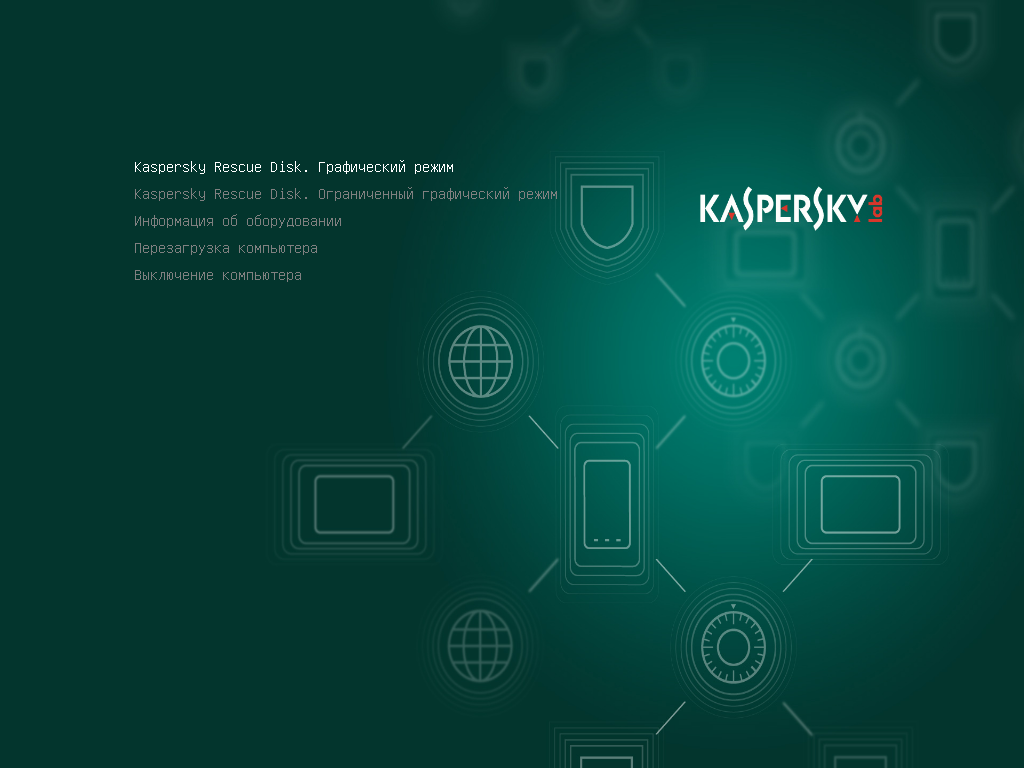
Меню запуска Kaspersky Rescue Disk
Откроется командная строка приложения.
- В строке
linuxдобавьте параметрfullreport.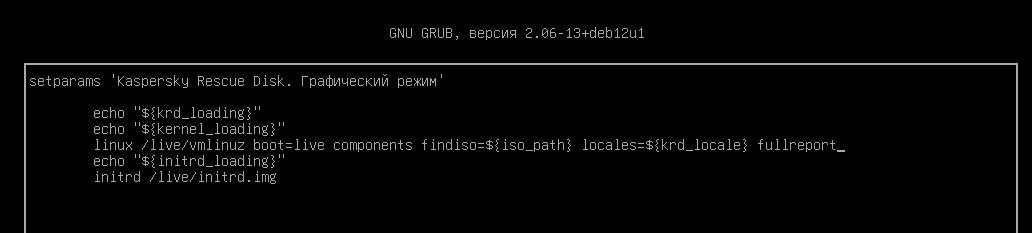
Командная строка приложения
- Нажмите на комбинацию клавиш Ctrl+X.
- Дождитесь запуска Kaspersky Rescue Disk в графическом режиме.
В результате Kaspersky Rescue Tool будет создавать расширенные отчеты для каждой проверки.
Чтобы открыть стандартный отчет о работе приложения:
- После завершения проверки выберите закладку Отчеты.
Kaspersky Rescue Tool покажет отчеты, сгруппированные по дате.
- Выберите файл, который вы хотите просмотреть.
Также приложение формирует отчеты в директории приложения.
По умолчанию приложение размещает отчеты в директории:
/home/krd/Desktop/Product Folder/Reportsв Kaspersky Rescue Disk.C:\KRD2024_Data\Reportsв Windows.
Файлы хранятся в зашифрованном виде. Имена файлов стандартных отчетов имеют формат report_<date>_*.klr.enc1. Имена файлов расширенных отчетов имеют формат details_<date>_<time>.klr.
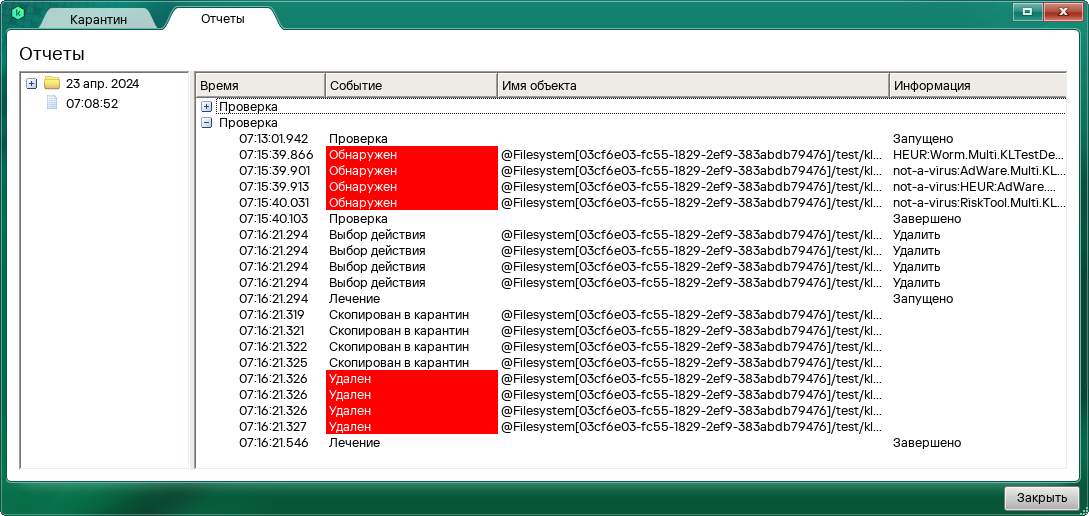
Отчет о работе приложения
В начало